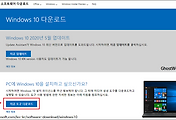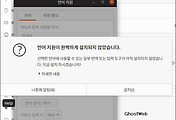이번에는 PC에 윈도우(Windwos) 10 설치를 위해 설치용 USB를 만들어 볼게요.
일단 준비물로 8GB 이상의 USB 메모리 스틱이 필요하며 제조사가 삼성, 샌디스크라면 별 문제 없이 설치 USB를 만들 수 있어요.
우선 윈도우 10 설치 USB를 만들기 위해 아래의 링크를 통해 마이크로소프트 홈페이지에서 <지금 도구 다운로드> 클릭하여 Windows 10 설치 프로그램을 다운로드하세요.
다운로드한 Windwos 10 설치 프로그램을 실행하면 관련 통지 및 사용 조건에 동의를 하세요.
다음으로는 원하는 작업을 선택하십시오. 라는 창이 나오는데요.
설치 USB를 만들거기 때문에 <다른 PC용 설치 미디어(USB 플래시 드라이브, DVD 또는 ISO 파일) 만들기>를 선택하시고 아래에 있는 <다음> 버튼을 클릭하세요.
그다음 설치 이미지를 제작할 윈도우 10의 언어, 에디션, 아키텍쳐(32비트, 64비트) 등을 선택하실 분들은 <이 PC에 권장 옵션 사용>을 체크하면 선택할 수 있어요.
특별한 경우가 아니라면 대부분 한국어, Windows10, 64 비트를 사용하시면 되며, 하단에 있는 <다음> 버튼을 클릭하세요.
사용할 미디어 선택 창이 나오면 <USB 플래시 드라이브>가 선택되어 있는 상태로 <다음> 버튼을 클릭하세요.
ISO 파일은 나중에 DVD 디스크로 설치 파일을 만들거나 가상 머신 등에 Windows 10을 설치할 때 사용하는 것으로 나중에 디스크가 필요하신 분들은 참고하세요.
이제 USB 메모리 스틱을 PC에 연결하시고 이동식 드라이브 목록에 해당 USB 메모리 스틱이 나오지 않는다면 <드라이버 목록 새로 고침>을 클릭하세요.
연결한 USB 메모리 스틱이 드라이브 목록에 나온다면 해당 드라이브를 선택하고 아래에 있는 <다음> 버튼을 클릭하세요.
이제 Windows 10을 다운로드하며 USB에 윈도우 10 설치 파일 등을 복사하기 시작하는데요.
다운로드 속도, USB 전송 속도, 시스템 사양 등의 차이로 시간이 오래 걸릴 수도 있으니 잠깐 쉬다 오세요. (제 기준 약 10~20분 소요)
윈도우 10 설치 USB가 다 만들어졌으면 설치 USB를 PC 연결하고 부팅 시에 해당 USB로 부팅하여 윈도우 10 설치를 진행하시면 돼요.
그럼 이상으로 포스팅을 마치며 오늘도 즐거운 하루 보내세요.